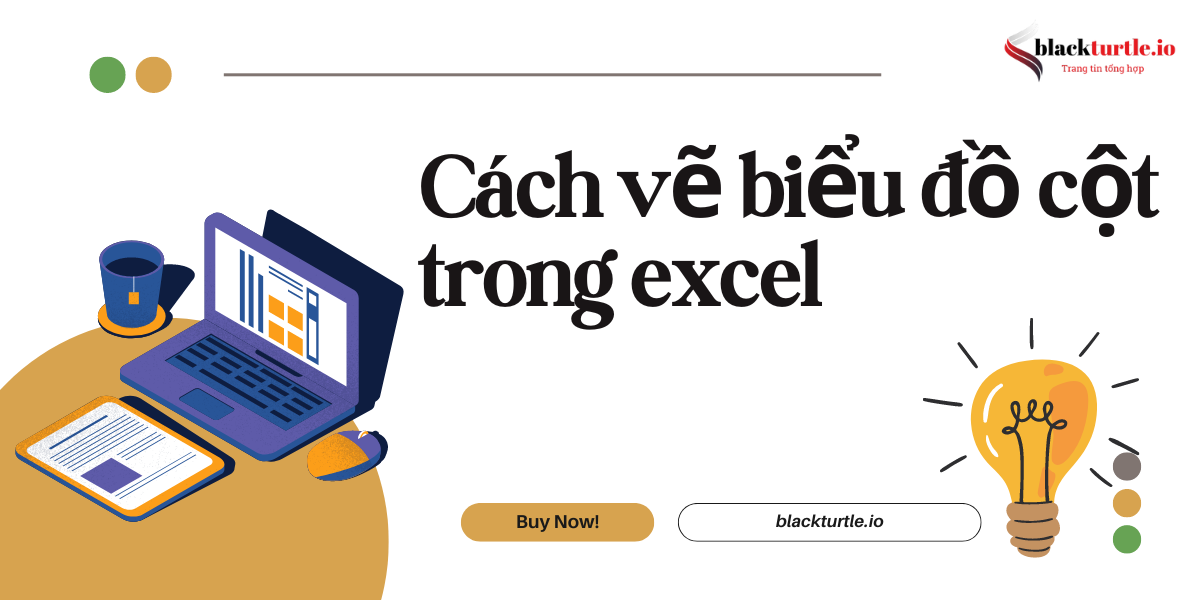
Giới thiệu về biểu đồ cột
Biểu đồ cột là một loại biểu đồ sử dụng các cột hình chữ nhật để thể hiện giá trị của các số liệu. Độ dài của mỗi cột tương ứng với giá trị của dữ liệu mà nó đại diện. Có hai loại biểu đồ cột chính:
- Khám Phá Cách Kẻ Ô Trong Excel: Hướng Dẫn Chi Tiết Cho Người Mới
- Hướng Dẫn Chi Tiết Cách Chèn Cột Trong Excel Dễ Dàng
- Khám Phá Cách Tính Ngày Trong Excel: Hướng Dẫn Chi Tiết Từng Bước
- Hướng Dẫn Chi Tiết Cách Tính Tuổi Trong Excel Đơn Giản
- Cách Chia Cột Trong Excel: Từ Cơ Bản Đến Nâng Cao Cho Người Mới Bắt Đầu
- Biểu đồ cột dọc: Các cột được sắp xếp theo chiều dọc.
- Biểu đồ cột ngang: Các cột được sắp xếp theo chiều ngang.
Biểu đồ cột rất phổ biến trong việc trình bày số liệu như doanh thu, số lượng sản phẩm bán ra, hoặc bất kỳ dữ liệu nào cần so sánh.
Bạn đang xem: Khám Phá Cách Vẽ Biểu Đồ Cột Trong Excel: Hướng Dẫn Chi Tiết Từng Bước
Cách thức tạo biểu đồ cột
Để tạo một biểu đồ cột trong Excel, bạn có thể làm theo các bước đơn giản sau:
Bước 1: Chọn dữ liệu
Trước tiên, bạn cần chọn vùng dữ liệu mà bạn muốn hiển thị trong biểu đồ. Đảm bảo rằng dữ liệu này đã được nhập vào bảng tính Excel. Ví dụ, nếu bạn có một bảng doanh thu hàng tháng, hãy chọn toàn bộ bảng đó.
Bước 2: Chọn tab Insert
Tiếp theo, hãy chuyển đến tab Insert trên thanh công cụ của Excel. Đây là nơi bạn sẽ tìm thấy các tùy chọn để chèn biểu đồ.
Bước 3: Chọn biểu đồ cột
Trong tab Insert, tìm và nhấp vào biểu tượng Column (Cột). Tại đây, bạn sẽ thấy nhiều tùy chọn khác nhau cho loại biểu đồ cột mà bạn có thể sử dụng như:
- Cột đơn
- Cột chồng
- Cột ghép
Bước 4: Tùy chỉnh biểu đồ
Xem thêm : Cách Chia Cột Trong Excel: Từ Cơ Bản Đến Nâng Cao Cho Người Mới Bắt Đầu
Sau khi chọn loại biểu đồ, Excel sẽ tự động tạo ra một biểu đồ dựa trên dữ liệu đã chọn. Bạn có thể tùy chỉnh nó bằng cách:
- Nhấp vào tiêu đề của biểu đồ để đổi tên.
- Sử dụng các tùy chọn trong tab Chart Tools để thay đổi màu sắc, kiểu chữ và nhiều yếu tố khác của biểu đồ.
Các loại biểu đồ cột
Có nhiều loại biểu đồ cột mà bạn có thể sử dụng tùy thuộc vào nhu cầu của mình:
- Biểu đồ cột đơn: Thể hiện một tập hợp dữ liệu duy nhất.
- Biểu đồ cột chồng: Cho phép bạn so sánh các thành phần trong từng nhóm dữ liệu.
- Biểu đồ cột ghép: Hiển thị nhiều tập hợp dữ liệu trên cùng một trục.
| Loại Biểu Đồ | Mô Tả |
|---|---|
| Biểu đồ cột đơn | So sánh một tập hợp dữ liệu duy nhất |
| Biểu đồ cột chồng | So sánh các thành phần trong từng nhóm |
| Biểu đồ cột ghép | Hiển thị nhiều tập hợp dữ liệu trên cùng trục |
Lưu ý khi vẽ biểu đồ cột
Khi vẽ biểu đồ cột, có một số lưu ý quan trọng mà bạn nên nhớ:
- Đảm bảo rằng dữ liệu đã được nhập chính xác và đầy đủ.
- Tránh sử dụng quá nhiều màu sắc khác nhau trong cùng một biểu đồ để tránh gây rối mắt cho người xem.
- Kiểm tra lại tiêu đề và nhãn trục để đảm bảo chúng rõ ràng và dễ hiểu.
Tùy chọn định dạng biểu đồ
Để làm cho biểu đồ của bạn trở nên chuyên nghiệp hơn, hãy xem xét các tùy chọn định dạng sau:
Đổi tên biểu đồ
Nhấp vào tiêu đề mặc định của biểu đồ và nhập tên mới phù hợp với nội dung mà bạn muốn truyền tải.
Thay đổi màu sắc và kiểu chữ
Bạn có thể thay đổi màu sắc của các cột bằng cách nhấp chuột phải vào chúng và chọn Format Data Series. Tại đây, bạn cũng có thể điều chỉnh kiểu chữ cho tiêu đề và nhãn trục.
Các mẹo khi sử dụng biểu đồ cột
Xem thêm : Cách Bỏ Dấu Trong Excel: Thủ Thuật Hữu Ích Cho Người Dùng Tiếng Việt
Để tối ưu hóa việc sử dụng biểu đồ cột trong Excel, hãy thử áp dụng những mẹo sau:
- Sử dụng phím tắt ALT + F1 để nhanh chóng tạo ra một biểu đồ từ dữ liệu đã chọn.
- Nếu muốn vẽ nhiều loại biểu đồ khác nhau từ cùng một bảng dữ liệu, hãy thử nghiệm với các kiểu khác nhau để tìm ra kiểu phù hợp nhất.
- Luôn kiểm tra lại tính chính xác của dữ liệu trước khi tạo biểu đồ để tránh sai sót.
Sửa dữ liệu trong biểu đồ cột
Nếu sau khi tạo xong mà bạn muốn sửa đổi dữ liệu trong biểu đồ:
Bước 1: Chọn biểu đồ
Nhấp vào biểu đồ mà bạn muốn sửa đổi.
Bước 2: Chọn tab Design
Trên thanh công cụ xuất hiện khi bạn nhấp vào biểu đồ, hãy chọn tab Design.
Bước 3: Chọn Select Data
Tại đây, bạn có thể thay đổi vùng dữ liệu mà biểu đồ đang sử dụng bằng cách nhấn vào nút Select Data và điều chỉnh vùng dữ liệu theo ý muốn.
Các ứng dụng của biểu đồ cột trong phân tích dữ liệu
Biểu đồ cột không chỉ hữu ích trong việc trình bày thông tin mà còn có nhiều ứng dụng thực tiễn trong phân tích dữ liệu như:
- So sánh doanh thu giữa các tháng hoặc năm.
- Phân tích số lượng sản phẩm bán ra theo từng danh mục hàng hóa.
- Trình bày kết quả khảo sát hoặc nghiên cứu thị trường một cách trực quan.
Cuối cùng, hy vọng rằng bài viết này đã giúp bạn nắm rõ hơn về cách vẽ biểu đồ cột trong Excel. Hãy thử nghiệm ngay hôm nay để nâng cao kỹ năng sử dụng Excel của mình! Nếu cần thêm thông tin hay hỗ trợ gì thêm, đừng ngần ngại liên hệ với chúng tôi tại Blackturtle nhé!
Nguồn: https://blackturtle.io
Danh mục: Tin học văn phòng










